Anti-Theft에 새 장치를 추가하는 방법
장치와 데이터의 도난을 예방하려면 아래 지침을 따르십시오. Windows 장치를 추가할 것인지 Android 장치를 추가할 것인지 지정하십시오.
ESET HOME 웹 포털에서는 새 장치를 바로 추가할 수 없습니다. ESET HOME 계정에 할당된 장치는 개수에 상관없이 ESET Internet Security, ESET Smart Security Premium 또는 ESET Mobile Security에서 바로 추가할 수 있습니다. |
새 Windows 장치를 추가하는 방법
Anti-Theft는 Microsoft Windows Home Server용 제품이 아닙니다. |
ESET 제품을 설치 및 활성화하면 추가 ESET 보안 도구를 설정하라는 메시지가 표시됩니다. Anti-Theft를 활성화하려면 Anti-Theft 옵션 옆에 있는 활성화를 클릭하고 3단계로 계속합니다.
1.ESET 제품을 열려면 작업 표시줄에서 ESET 아이콘을 두 번 클릭합니다.
2.기본 메뉴에서 설정 > 보안 도구를 클릭하고 Anti-Theft 토글을 클릭하여 Anti-Theft를 활성화합니다.
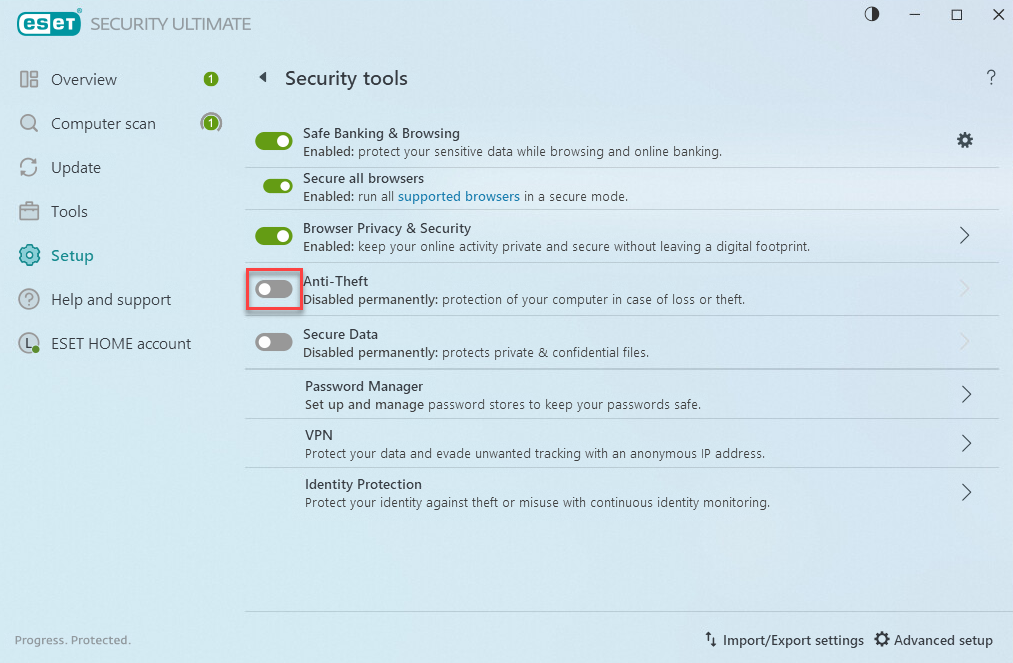
3.ESET HOME 계정에 로그인하려면 소셜 로그인을 사용하거나 QR 코드를 스캔하거나 ESET HOME 자격 증명(이메일 주소와 패스워드)을 입력한 후 로그인을 클릭합니다. ESET HOME 계정이 없는 경우 계정 생성을 클릭합니다.
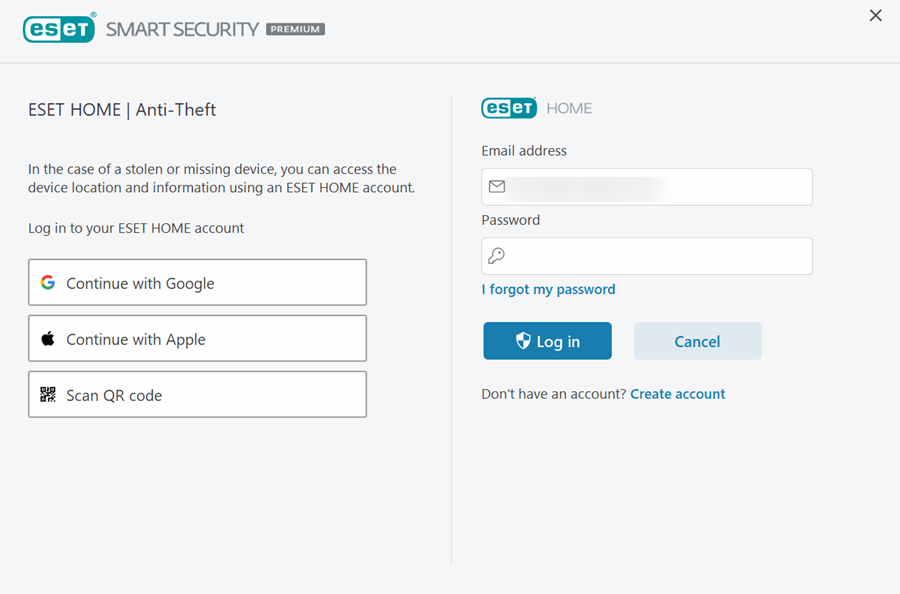
4.장치 이름을 입력하고 계속을 클릭합니다.
5.Anti-Theft가 활성화되고 장치가 ESET HOME 포털 > Anti-Theft 섹션에 표시되는 Anti-Theft 기능과 연결됩니다. 완료를 클릭합니다.
6.Anti-Theft 창이 자동으로 열립니다. 장치의 보안을 최적화하고 가상 계정 생성을 클릭합니다. 가상 계정은 고장 나거나 도난당한 장치를 회수하는 데 도움이 됩니다. 가상 계정이 있어야 모든 Anti-Theft 기능을 사용할 수 있습니다.
7.생성을 클릭합니다. 기본 가상 계정 이름은 'Alex'입니다. 가상 계정 이름을 변경할 필요는 없지만, 원하는 경우 변경할 수 있습니다.
"가상 계정을 생성하지 못했습니다."라는 오류 메시지가 나타나면ESET 기술 지원에 문의하십시오. |
8.가상 계정을 생성하면 Anti-Theft 계정이 완전히 최적화됩니다. 장치가 anti-theft.eset.com에 분실 상태가 아님 상태로 표시되어 있습니다.
ESET HOME 계정과 관련된 모든 장치는 내 장치 섹션에서 접근할 수 있습니다. 이는 향후 문제 해결에 유용할 수 있습니다.
새 Android 장치를 추가하는 방법
ESET Mobile Security를 설치하고 ESET Mobile Security 구독으로 활성화한 후, ESET HOME 계정에 장치를 아직 연결하지 않은 경우 연결합니다.
1.ESET Mobile Security 기본 화면에서 Anti-Theft를 탭합니다.
2.활성화를 탭합니다. 장치가 이미 ESET HOME에 연결되어 있으면 6단계로 건너뜁니다.
3.ESET HOME 계정에 로그인하려면 소셜 로그인을 사용하거나 QR 코드를 스캔하거나 이메일 주소와 패스워드를 입력한 후 로그인을 클릭합니다. 기존 계정이 없는 경우 계정 생성을 클릭합니다.
4.이메일 주소와 ESET HOME 계정 패스워드를 입력하고 패스워드를 확인한 다음 ESET 약관에 동의 > 생성을 탭합니다.
5.새 계정을 확인하려면 이메일 주소로 전송된 확인 링크를 클릭한 다음 계속을 탭합니다.
6.허용/계속 또는 활성화를 탭하여 필요한 모든 권한을 허용합니다. Anti-Theft 기능이 제대로 작동하려면 모든 권한을 허용해야 합니다.
7.ESET Mobile Security에서 중요한 설정을 보호하려면 PIN을 입력하고 확인란을 탭한 다음 PIN을 확인합니다.
8.SIM 카드가 있는 장치: 이 SIM 카드를 신뢰하려면 신뢰를 탭합니다. 이 설정은 현재 SIM 카드를 신뢰할 수 있는 목록에 추가합니다. 그렇지 않으면 건너뛰기를 탭합니다.
SIM 카드가 없는 장치: 18단계로 건너뜁니다.
9.ESET Mobile Security 8.x 이상 버전: 신뢰할 수 있는 SIM 카드 기능을 활성화하려면 신뢰를 탭합니다. ESET은 SIM 카드 및 연락처에 고유 식별자를 생성합니다. 연락처 목록에서 이 식별자를 제거하지 마십시오. 제거하면 장치가 차단될 위험이 있습니다.